Tutorial: Configurați accesul autorizat la site-ul dvs.
Power Pages oferă integrare la mai mulți furnizori de autentificare pentru a permite accesul securizat utilizatorilor externi la site-ul dvs. În acest tutorial, veți vedea cum să utilizați spațiul de lucru Configurare pentru a configura Azure Active Directory Business-to-Consumer (Azure AD B2C) ca furnizor de autentificare.
În acest tutorial, veți afla cum să:
- Oferiți acces utilizatorilor la site-urile dvs. Power Pages folosind Azure AD B2C ca furnizor de identitate.
Cerințe preliminare
- Un abonament sau o versiune de încercare a Power Pages. Obțineți o Power Pages probă aici.
- Trebuie creat un site Power Pages. Creați un Power Pages site.
- Un abonament Azure și drepturi administrative pentru a configura Azure AD B2C
Configurați accesul autorizat la site-ul dvs.
Configurarea unui furnizor extern de autentificare vă va permite să oferiți acces la site-ul dvs. și să oferiți mecanismul pentru ca utilizatorii finali să își poată reseta parolele și alte informații fără intervenția administratorului.
Acest videoclip oferă o prezentare generală a autentificării în Power Pages.
Acest video oferă o prezentare generală a pașilor necesari pentru a configura furnizorii de autentificare.
Accesați Power Pages.
În studioul de design, selectați Securitate.
- Sub Gestionați, selectați Furnizori de identitate.
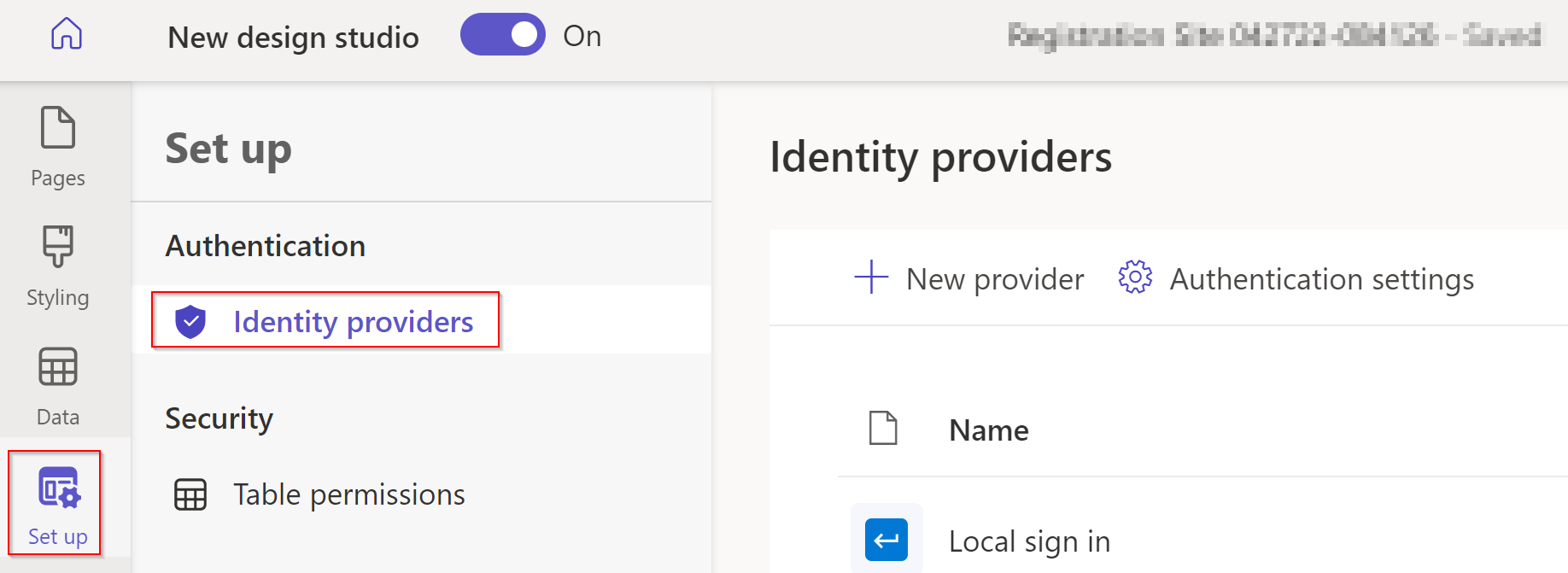
- Sub Gestionați, selectați Furnizori de identitate.
Selectați Configurare.
- Asigurați-vă că este selectat Azure Active Directory B2C, apoi alegeți Următorul.
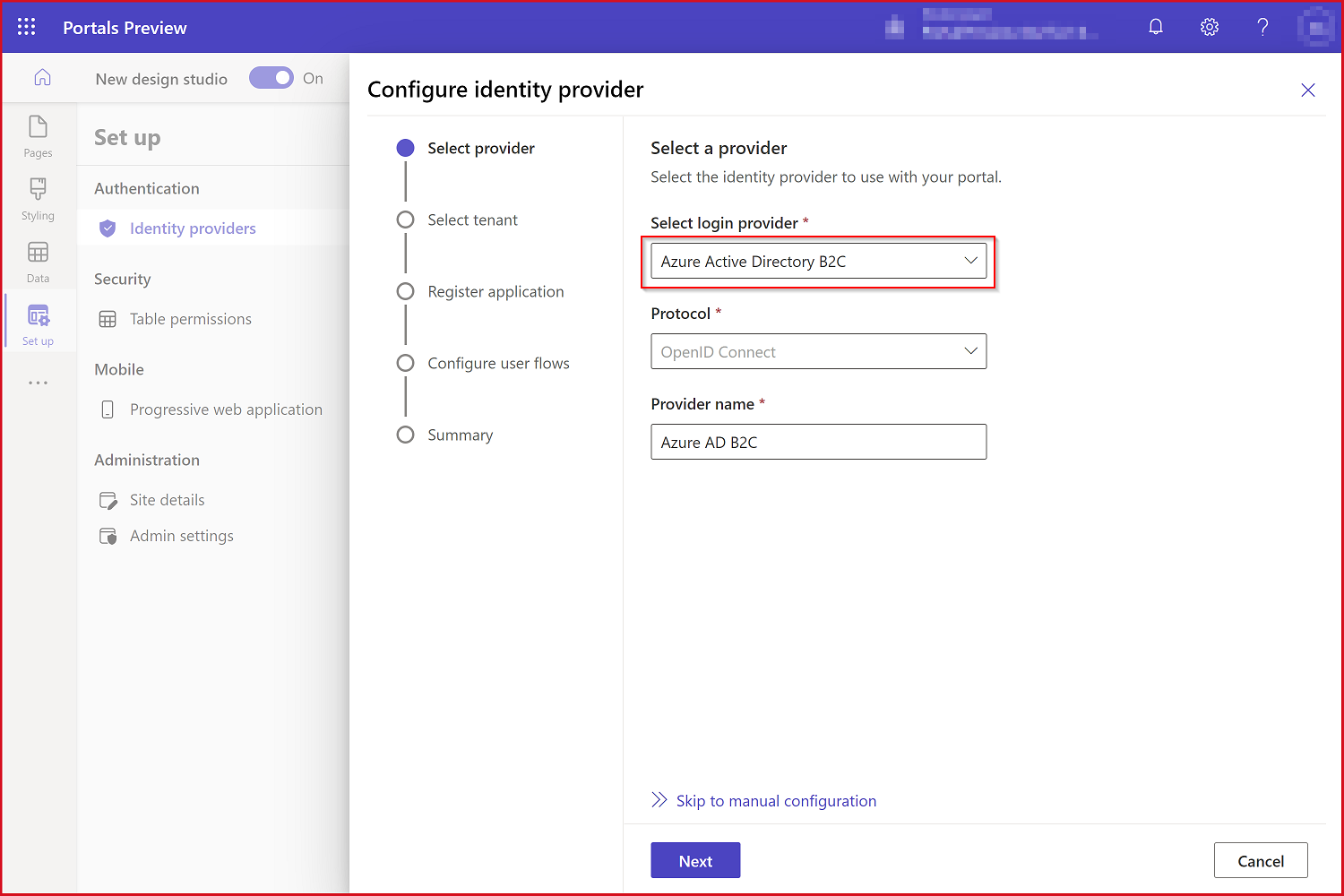
- Asigurați-vă că este selectat Azure Active Directory B2C, apoi alegeți Următorul.
Completați detaliile.
- Alegeți un abonament Azure.
- Creați un grup de resurse Azure.
- Selectați o țară.
- Selectați Următorul.
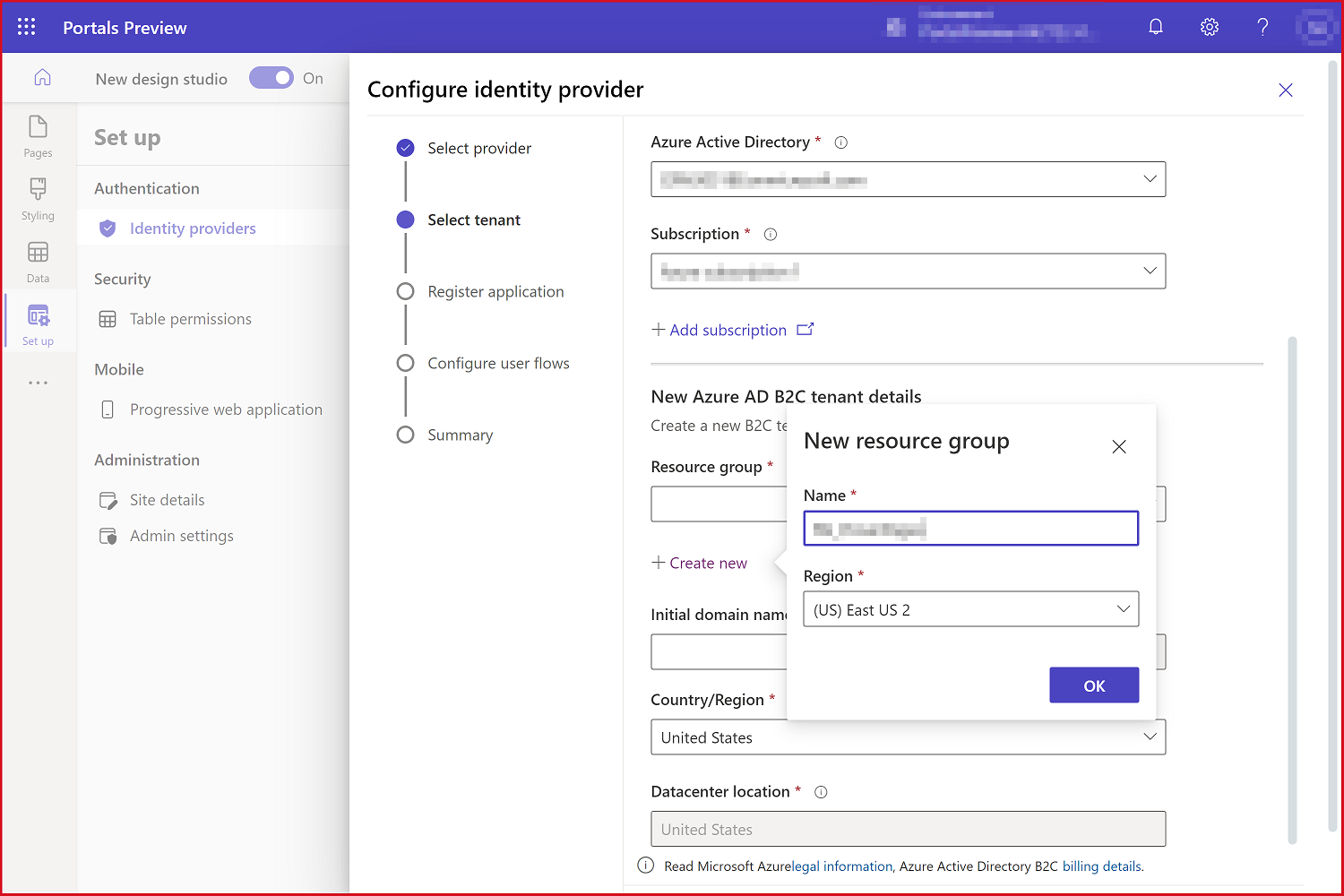
Confirmați valorile implicite și selectați Următorul.
Selectați valorile implicite (politică nouă) și apoi selectați Creați.
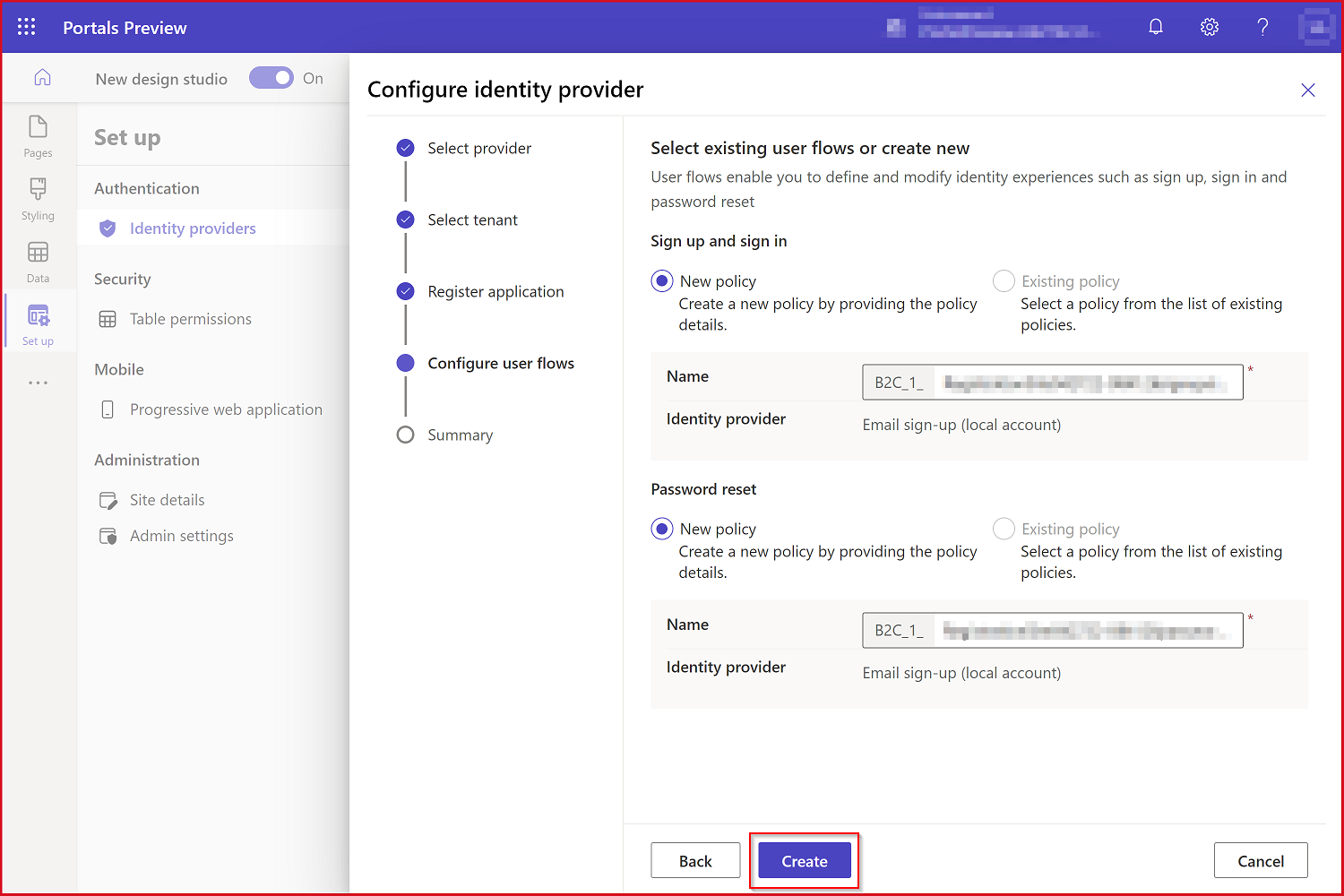
Selectați Închidere.
Selectați punctele de suspensie de lângă Conectare locală.
Alegeți Dezactivare.
Acum, utilizatorii dvs. se pot conecta, se pot înregistra sau valorifica o invitație pe site-ul dvs. utilizând Azure AD B2C.
Puteți previzualiza această funcționalitate vizitând un portal și selectând Conectați-vă, apoi selectați Azure AD B2C. Va apărea ecranul implicit Azure AD B2C de conectare.
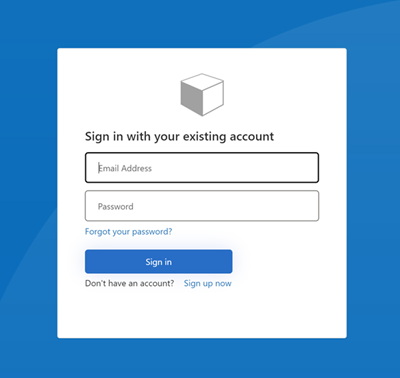
Pașii următori
Aflați cum să vă protejați paginile folosind permisiunile paginii în următorul tutorial